Kuinka suoratoistaa Origin-pelejä Steamin kautta

Kuinka suoratoistaa Origin-pelejä, kuten Sims 4 tai SimCity Steamin kautta.
Yksi ominaisuuksista, joita saatat huomata Steamissa, on nimeltään "Shader Pre-Caching", mutta ominaisuudessa on vain pieni kuvaus ja se voi olla hieman vaikea ymmärtää. Ominaisuuden kuvauksen mukaan "Shader Pre-Caching sallii Steamin ladata valmiiksi käännetyt GPU-varjostimet, jotka vastaavat järjestelmäasetuksiasi. Tämä mahdollistaa Vulkan- ja OpenGL-pelien latautumisen nopeammin ja parantaa kehysnopeuden vakautta pelin aikana. Jos tämä on käytössä, Steam kerää varjostimet järjestelmästäsi tarvittaessa. Tämän ominaisuuden käyttöönotto saattaa hieman lisätä levyn ja kaistanleveyden käyttöä."
Varjostimet ovat toimintoja, joita käytetään pikselien värien laskemiseen grafiikkaohjelmistoissa, kuten videopeleissä. Peleille, joissa käytetään joko Vulkan- tai OpenGL-grafiikkasovellusliittymiä, nämä varjostimet käännetään yleensä pelin ensimmäisen käynnistyksen yhteydessä, jolloin grafiikkaohjain tallentaa ne välimuistiin.
Steamin "Shader Pre-Caching" -järjestelmä analysoi tietokoneesi grafiikkalaitteiston ja lataa ja esikääntää automaattisesti varjostimet ennen kuin käynnistät pelin. Tämä lähestymistapa lyhentää asiaankuuluvien pelien ensimmäistä latausaikaa sekä mahdollisesti lisää tai tarjoaa vakaamman suorituskyvyn. Tämä ominaisuus maksaa pienen määrän kaistanleveyttä ja kiintolevyn käyttöä.
Varjostimet on luonnollisesti ladattava; Lisäksi joka kerta kun asiaankuuluva peli sulkeutuu, Steamiin lähetetään pieni anonymisoitu suorituskykyraportti. Mitä tulee kiintolevyn käyttöön, useimmat käyttäjät näkevät ominaisuuden käyttävän vain muutaman megatavun. Pieni määrä käyttäjiä on ilmoittanut useiden gigatavujen käyttäneen varjostimia.
Kuinka poistaa Shader Pre-Caching käytöstä
Jos käytät verkkoa, jossa on tiukka datakatto tai jos sinulla on vain vähän tallennustilaa jäljellä, sinun kannattaa poistaa Shader Pre-Caching käytöstä. Napsauta Steam-pääikkunan vasemmassa yläkulmassa "Steam" ja napsauta sitten "Asetukset" avattavasta valikosta.
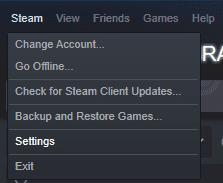
Avaa Asetukset napsauttamalla "Steam" Steam-pääikkunan vasemmassa yläkulmassa ja napsauttamalla sitten "Asetukset".
Kun olet Steamin asetuksissa, vaihda välilehtiluettelon alaosassa olevaan Shader Pre-Caching -välilehteen. On kaksi vaihtoehtoa "Ota Shader Pre-Caching käyttöön" ja "Salli Vulkan-varjostimien taustakäsittely". "Salli Vulkan-varjostimien taustakäsittely" määrittää Steamin käsittelemään varjostimet, vaikka tietokoneesi ei olisi täysin käyttämättömänä. Tästä voi olla apua, jos haluat varjostajien esikääntävän pelin lataamisen aikana.
Jos haluat kuitenkin poistaa Shader Pre-Cachingin käytöstä, poista valinta "Ota Shader Pre-Caching käyttöön" -valintaruudusta. Napsauta "OK" oikeassa alakulmassa tallentaaksesi muutokset.
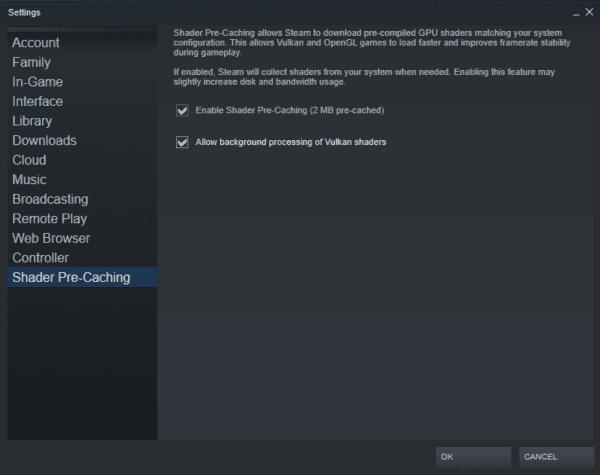
Poista Steam-asetusten Shader Pre-Caching -välilehdeltä valinta "Ota Shader Pre-Caching käyttöön".
Kuinka suoratoistaa Origin-pelejä, kuten Sims 4 tai SimCity Steamin kautta.
Yksi ominaisuuksista, joita saatat huomata Steamissa, on nimeltään "Shader Pre-Caching", mutta ominaisuudella on vain pieni kuvaus ja se voi olla vähän
Jos pelitietokoneellasi on useita kiintolevyjä, on täysin mahdollista, että olet määrittänyt niistä useamman kuin yhden käytettäväksi Steamina. Opi siirtämään Steam-pelin asennuskansio toiseen paikkaan kovalevyllämme. aja näillä askelilla.
Jos olet PC-pelaaja, sinulla on luultavasti asennettuna Steam, koska se on suosituin PC-pelikauppa. Jos pelaat säännöllisesti pelejä tietokoneellasi, määritä Steam käynnistymään automaattisesti Microsoft Windowsissa näiden ohjeiden avulla.
Steam on yksi ellei suosituimmista pelialustoista maailmassa. Siinä on tuhansia pelejä saatavilla, ja kymmeniä lisää lisätään joka päivä.
Jos olet PC-pelaaja, sinulla on lähes varmasti Steam asennettuna tietokoneellesi. Steam on suurin PC-pelien kauppa. Kun avaat Steamin, se
Kun pelaat pelejä Steamissä, saatat joskus haluta käyttää verkkoselainta. Ehkä haluat tarkistaa oppaan tai ostaa DLC:n pelillesi. Opit muokkaamaan Steamia mieleiseksesi vaihtamalla pelin sisäisen peittokuvaselaimen kotisivua näiden vaiheiden avulla.
Opi kuinka korjata epäonnistunut palvelinliittymishäiriö koodilla 4008, kun yrität pelata Warhammer 40,000: Darktide -peliä, ja miksi tämä virhe ilmenee.
Tutustu listaukseemme 8 parhaasta langattomasta kuulokkeesta, joita voit valita budjettisi, elämäntapasi ja tarpeidesi mukaan.
Jos sisäinen tallennustila Sony PlayStation 5:ssä tai PS5:ssä on loppumassa, saatat haluta tietää PS5 NVMe vaatimukset tallennustilan laajentamista varten
Jos haluat parantaa pelipakettiasi, katso tätä luetteloa pelaajien välttämättömistä varusteista, jotka parantavat peli-elämystäsi.
Useat Steamin kaatumiset PC:llä voivat johtua monista syistä. Tässä on 9 mahdollista ratkaisua, jotka voivat auttaa sinua palaamaan pelaamisen pariin.
Selvitä, miten käsitellä Black Myth: Wukong kaatumisia, jotta voit nauttia tästä jännittävästä toiminta-RPG:stä ilman keskeytyksiä.
Mahdollisuus pelata pelejä haluamallasi kielellä voi parantaa merkittävästi pelikokemustasi EA-sovelluksella tehden siitä mukaansatempaavamman ja
Monet syyt voivat saada sinut piilottamaan Steam-kirjastosi pelit ystäviltäsi. Jos sinulla on syyllinen ilopeli tai et halua muiden näkevän milloin
Olipa sinulla Xbox One, Xbox One S tai Xbox One X, etsit erinomaisia pelejä pelattavaksi. Vaikka Sonyn PS4 ja PS4 Pro voivat hyvin
Thomas McMullan "Cinematic" on yksi eniten väärinkäytettyjä adjektiiveja pelikriitikon työkaluissa. Siihen on toki syynsä. Hallitsevana moodina















